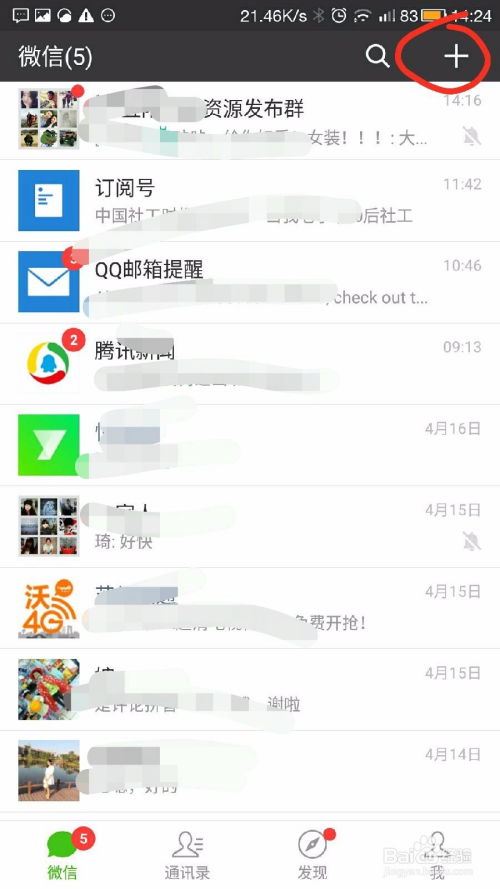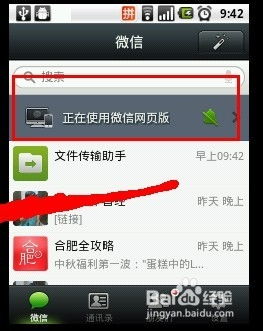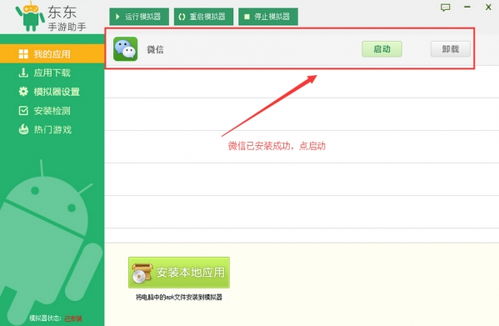微信网页版如何成功登录?
微信网页版怎么登录 - 成功登录教程

随着信息技术的发展,人们越来越多地使用互联网进行沟通与协作。微信作为一款功能丰富的即时通讯软件,不仅在手机端受到广大用户的喜爱,也推出了网页版以便用户在电脑上便捷地使用。然而,对于初次接触微信网页版的用户来说,如何成功登录可能是一个难题。本文将详细介绍如何登录微信网页版,并从多个维度提供详尽的教程。

一、准备工作
在登录微信网页版之前,你需要准备以下工具和条件:
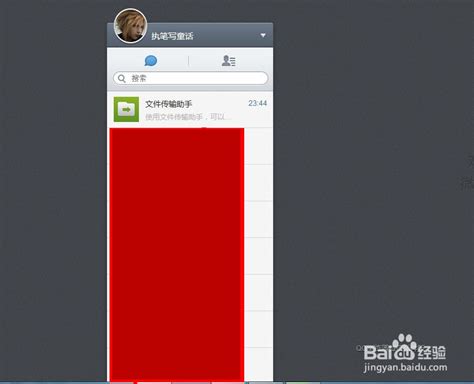
1. 现代化的浏览器:例如谷歌浏览器、火狐浏览器、Microsoft Edge等。
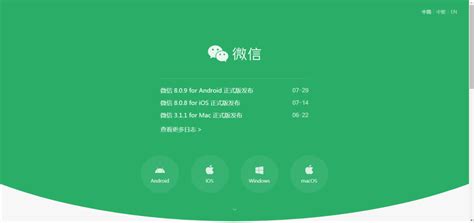
2. 网络连接:确保电脑和手机都已连接到互联网,并且网络稳定。
3. 微信手机客户端:手机上已安装并登录微信。
二、登录步骤
第一步:打开浏览器
首先,打开你选择的现代化浏览器,并在地址栏中输入微信网页版的网址:“https://web.wechat.com/”。这个网址是微信网页版的官方入口,你可以通过访问这个网址来进入微信网页版的登录界面。
第二步:扫描二维码
在浏览器成功加载微信网页版页面后,你会看到一个中间位置显示二维码的界面。这个二维码是微信网页版登录的关键。此时,你需要拿出手机,打开微信客户端,并进入“发现”->“扫一扫”功能。将手机摄像头对准电脑屏幕上的二维码进行扫描。
第三步:授权登录
扫描二维码后,手机上会弹出一个确认登录的提示框。你需要仔细阅读提示内容,确认无误后点击“登录”按钮进行授权。这一步骤是为了在手机与网页之间建立连接,并验证你的身份。
第四步:登录成功
如果一切顺利,完成授权后,你会看到浏览器中的页面发生变化,显示出你的微信账号信息,此时你已经成功登录了微信网页版。现在,你可以使用鼠标进行聊天、查看联系人等操作。
三、功能介绍
成功登录微信网页版后,你可以享受以下功能:
1. 聊天:点击左侧联系人列表中的好友,即可开始聊天。你可以发送文字、图片、语音消息等。
2. 文件传输:可以通过微信网页版接收和发送文件,方便在工作中的文件共享。
3. 群聊:支持多人聊天,可以加入或创建群聊。
4. 朋友圈:可以查看和评论朋友圈动态,保持与朋友的互动。
四、注意事项
为了确保账号的安全和登录的顺利进行,你需要注意以下几点:
1. 网络连接:确保手机和电脑都连接到稳定的网络,以便能够顺利进行二维码扫描和授权。
2. 浏览器兼容性:虽然大多数现代浏览器都支持微信网页版,但某些特定浏览器可能会出现兼容性问题。如果遇到登录问题,可以尝试使用其他浏览器。
3. 缓存清理:有时候浏览器的缓存可能会导致登录问题。如果无法正常登录,可以尝试清空浏览器缓存后重新登录。
4. 登录限制:微信网页版通常会有一些功能限制,例如不支持转账操作。这是为了保障账号安全,请理解和遵守这些限制。
五、退出登录
当你完成使用微信网页版后,记得及时退出登录,以确保账号安全。以下是几种退出登录的方法:
1. 手机端退出:在微信手机客户端中点击带电脑图标的“网页微信已登录,手机通知已关闭”菜单,在打开的界面点击下方的“退出网页微信”按钮。
2. 网页端退出:在微信网页版中点击左上角头像右侧的“菜单”图标按钮,在下拉菜单中点击“退出”按钮。
不建议直接关闭浏览器或关闭网页来退出登录,因为这样可能会导致你的账号无法及时下线,存在安全隐患。
六、常见问题及解决方案
问题一:无法扫描二维码
解决方案:
1. 检查网络连接,确保手机和电脑都已连接到互联网。
2. 尝试刷新网页或重新打开浏览器。
3. 检查是否开启了浏览器的摄像头权限。
问题二:手机端无法确认登录
解决方案:
1. 确保微信手机客户端已更新到最新版本。
2. 尝试重新启动手机。
3. 检查是否开启了手机的通知权限,确保能够收到登录确认提示。
问题三:登录后页面无反应
解决方案:
1. 尝试清空浏览器缓存。
2. 更换其他浏览器进行登录。
3. 检查是否存在浏览器插件或扩展干扰了微信网页版的正常加载。
七、总结
微信网页版为用户提供了在电脑上使用微信的新方式,不仅提高了工作效率,也方便了用户在不同设备之间的切换。通过本文的详细介绍,相信你已经掌握了如何成功登录微信网页版的方法。在使用过程中,请注意账号安全和隐私保护,避免泄露个人信息。希望你在使用微信网页版时能够享受到便捷和乐趣。
- 上一篇: 轻松掌握!如何查询网费详情
- 下一篇: 攀登高峰:不可不知的安全指南
-
 电脑如何登录微信网页版?资讯攻略10-29
电脑如何登录微信网页版?资讯攻略10-29 -
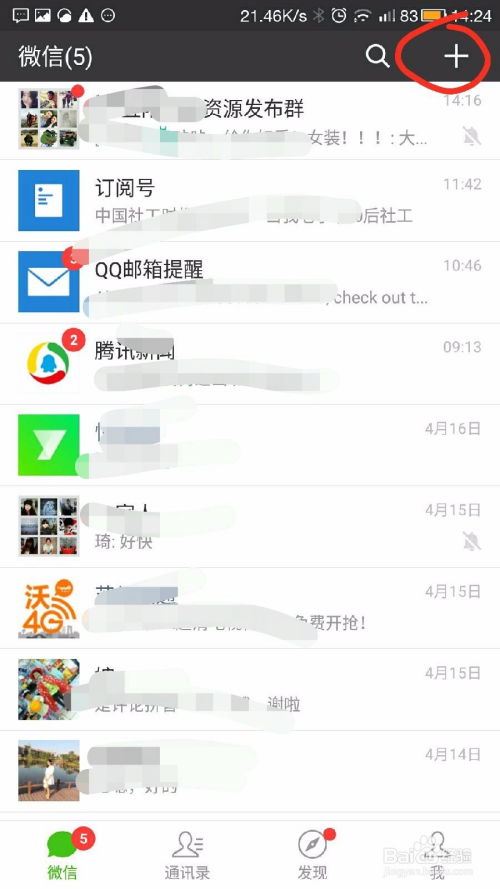 电脑端如何登录微信网页版?资讯攻略11-07
电脑端如何登录微信网页版?资讯攻略11-07 -
 微信网页版登录全攻略资讯攻略11-18
微信网页版登录全攻略资讯攻略11-18 -
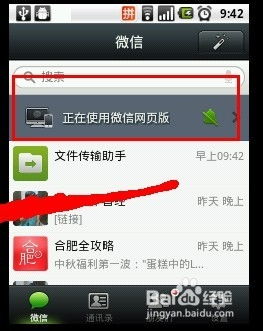 如何在电脑上登录微信网页版?资讯攻略12-09
如何在电脑上登录微信网页版?资讯攻略12-09 -
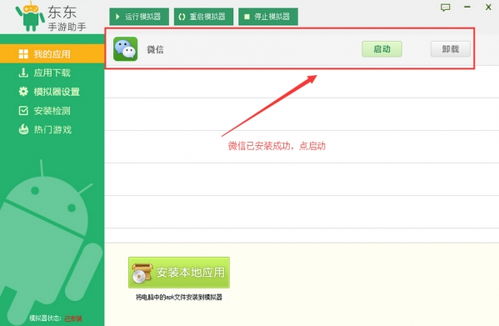 微信网页版登录入口及步骤指南资讯攻略10-31
微信网页版登录入口及步骤指南资讯攻略10-31 -
 怎样登录微信网页版?资讯攻略10-29
怎样登录微信网页版?资讯攻略10-29